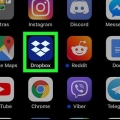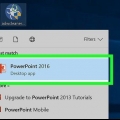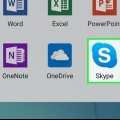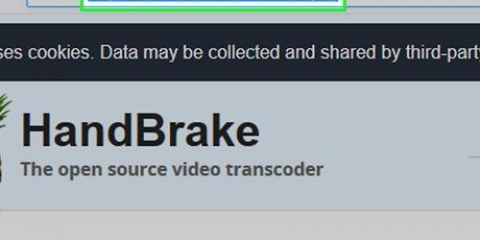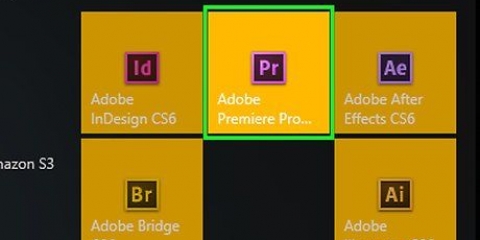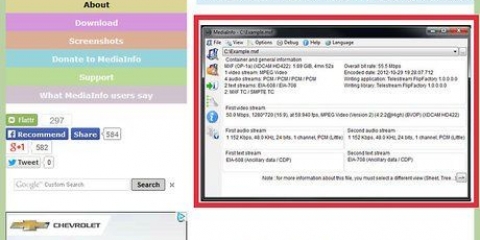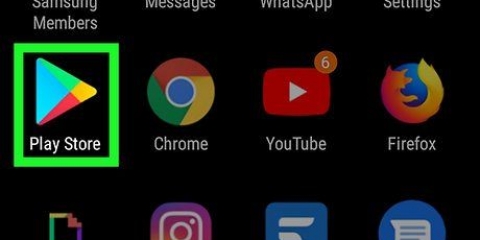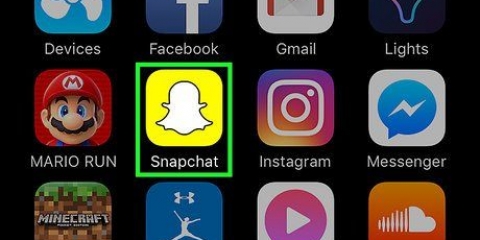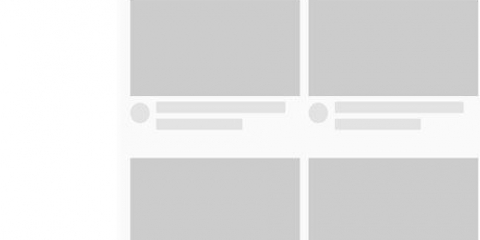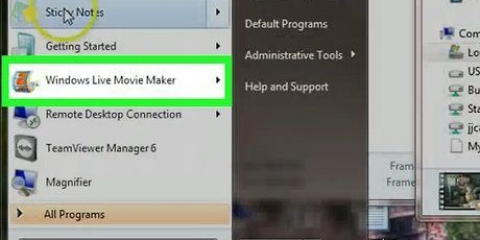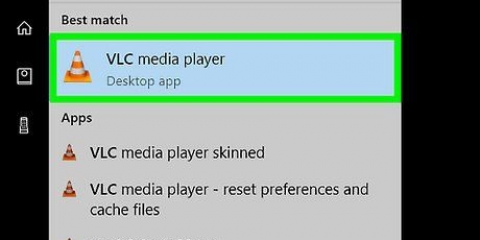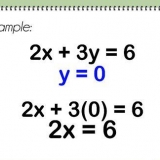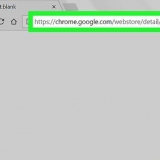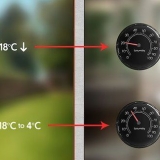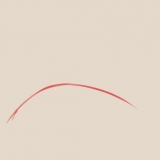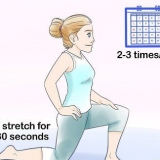Optag en video på pc
Denne artikel vil lære dig, hvordan du bruger Windows Camera-appen og din pc`s webcam til at optage en video.
Trin
1. Tilslut dit webcam til din Windows-pc.Tilslut USB-kablet til en ledig port på din pc, og installer derefter softwaren, når du bliver bedt om det.
- Du kan springe dette trin over, hvis du bruger et indbygget webcam i en bærbar computer eller skærm.

2. Klik på menuen
. Dette er normalt i nederste venstre hjørne af skærmen.
3. type kamera i søgefeltet. Du skal muligvis klikke på en cirkel eller forstørrelsesglasikonet for at åbne søgefeltet.

4. Klik påKamera. Kamera-appen åbnes på skærmen. Dette burde automatisk aktivere dit webcam.
Giv alle nødvendige tilladelser for at få adgang til dit webcam, hvis du bliver bedt om det.

5. Klik på
. Det er i øverste højre hjørne af kameraets forhåndsvisningsskærm.
6. Vælg en optagehastighed for videoen. Rul ned i højre kolonne i "Video"-overskriften, og vælg derefter din foretrukne opløsning fra rullemenuen. Jo højere opløsning, jo bedre kvalitet (og jo større bliver filen).

7. Klik et andet sted på videoen. Dette vil afslutte indstillingsmenuen.

8. Klik på videoikonet. Dette er formen af et videokamera i højre side af vinduet. Dette sætter kameraet i videotilstand.

9. Klik på videoikonet for at starte optagelsen. Dette er en stor hvid version af videokameraet til venstre i vinduet. Tidstælleren centralt placeret i bunden af forhåndsvisningsskærmen vil stige, mens du fortsætter med at optage.

10. Klik på stopknappen for at afslutte optagelsen. Dette er den røde firkant til højre for vinduet. Videooptagelse stopper øjeblikkeligt. Den færdige video vil blive gemt i mappen `Galleri` i mappen `Fotos`.
Artikler om emnet "Optag en video på pc"
Оцените, пожалуйста статью
Populær